excel怎么12345顺下去-表格怎么12345顺下去
2025-01-14 10:24:02 小编:飞松 我要评论
在日常工作和生活中,Excel表格常常被用来进行数据整理和统计。对于很多刚接触Excel的用户来说,如何快速地为一列数字(如1, 2, 3, 4, 5)顺利地生成是一个常见的问题。例如,我们希望在Excel中快速填充数字序列以进行后续的数据分析,本文将详细讲解如何实现这一目标。
首先,打开Excel,准备一个新的工作表。在一列的任意单元格中输入“1”,接着在下面的单元格中输入“2”,这样我们就创建了初始的两个数字。 Excel会识别这个模式,并可以根据这个模式继续填充后面的数字。
为了快速填充序列,选择刚刚输入的两个单元格(“1”和“2”)。然后将鼠标移动到选取区域的右下角,会出现一个小的黑色十字光标(填充手柄),按住鼠标左键向下拖动到需要填充的范围(例如拖动到第10行),松开鼠标后,你会发现Excel自动为你完成了数字的序列填充,从1到10。
如果你只想填充固定的数字序列,比如只需要1到5,可以在输入完“1”和“2”后,单击选中这两个单元格,并再次使用填充手柄拖动到合适位置,这样将覆盖原有的数字,形成你所需要的序列。
很多人可能不知道,Excel还提供了“填充系列”的功能。选择要填充的单元格,然后在“开始”选项卡中找到“编辑”组,点击“填充”下拉菜单,选择“系列”。在弹出的对话框中,选择“列”,输入“步长值”为1,终止值为你需要的最大值,这样Excel将会自动生成从1到指定数字的全序列。这个方法更加灵活,可以根据需要轻松地填充不同的数字范围。
当然,如果你希望输入的是其他数字序列,比如2, 4, 6, 8, 10等,可以在第一和第二个单元格中输入“2”和“4”,然后使用填充手柄的方法或者填充系列的方式,同样可以轻松实现。
除了数字序列,Excel还支持生成字母序列,比如“A, B, C, D”等。你只需在两个相邻的单元格中输入“A”和“B”,然后使用填充手柄以相同的方式进行拖动即可。
下面是我们示例的图片,展示了如何使用填充手柄进行数字序列填充:
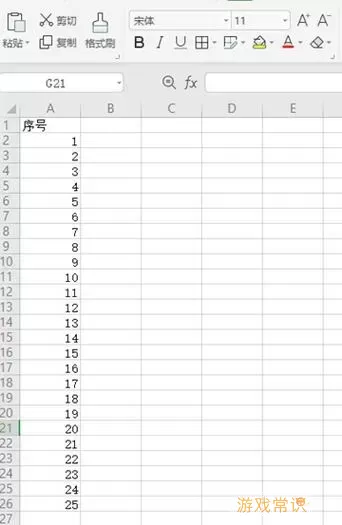
在有些情况下,您可能需要对序列进行自定义,比如生成日期序列或者特定格式的编号。Excel提供了多种公式和模板,可以帮助用户灵活地应对这些需求。这时,您可以通过函数,比如“ROW()”和“COLUMN()”,结合其他公式实现更复杂的序列生成。
总的来说,Excel中的数字序列填充操作简单易行,掌握这些实用的小技巧,不仅可以提高工作效率,还可以让我们在处理数据时更加得心应手。无论是简单的数字排序,还是定制的数据序列,Excel都能为用户提供强大的支持。
希望以上内容能帮助大家更好地使用Excel,提升办公效率。
excel怎么12345顺下去-表格怎么[共1款]
-
 豌豆大作战破解版70.49MB战略塔防
豌豆大作战破解版70.49MB战略塔防 -
 铁甲威虫骑刃王游戏手机版6.72MB角色扮演
铁甲威虫骑刃王游戏手机版6.72MB角色扮演 -
 PUBG国际服3.1版551.44MB飞行射击
PUBG国际服3.1版551.44MB飞行射击 -
 mesugakis游戏荧手机版223.13MB益智休闲
mesugakis游戏荧手机版223.13MB益智休闲 -
 罪恶集中营中文版14.5MB角色扮演
罪恶集中营中文版14.5MB角色扮演 -
 幸福宅女养成方法汉化正式版221.42M角色扮演
幸福宅女养成方法汉化正式版221.42M角色扮演




















